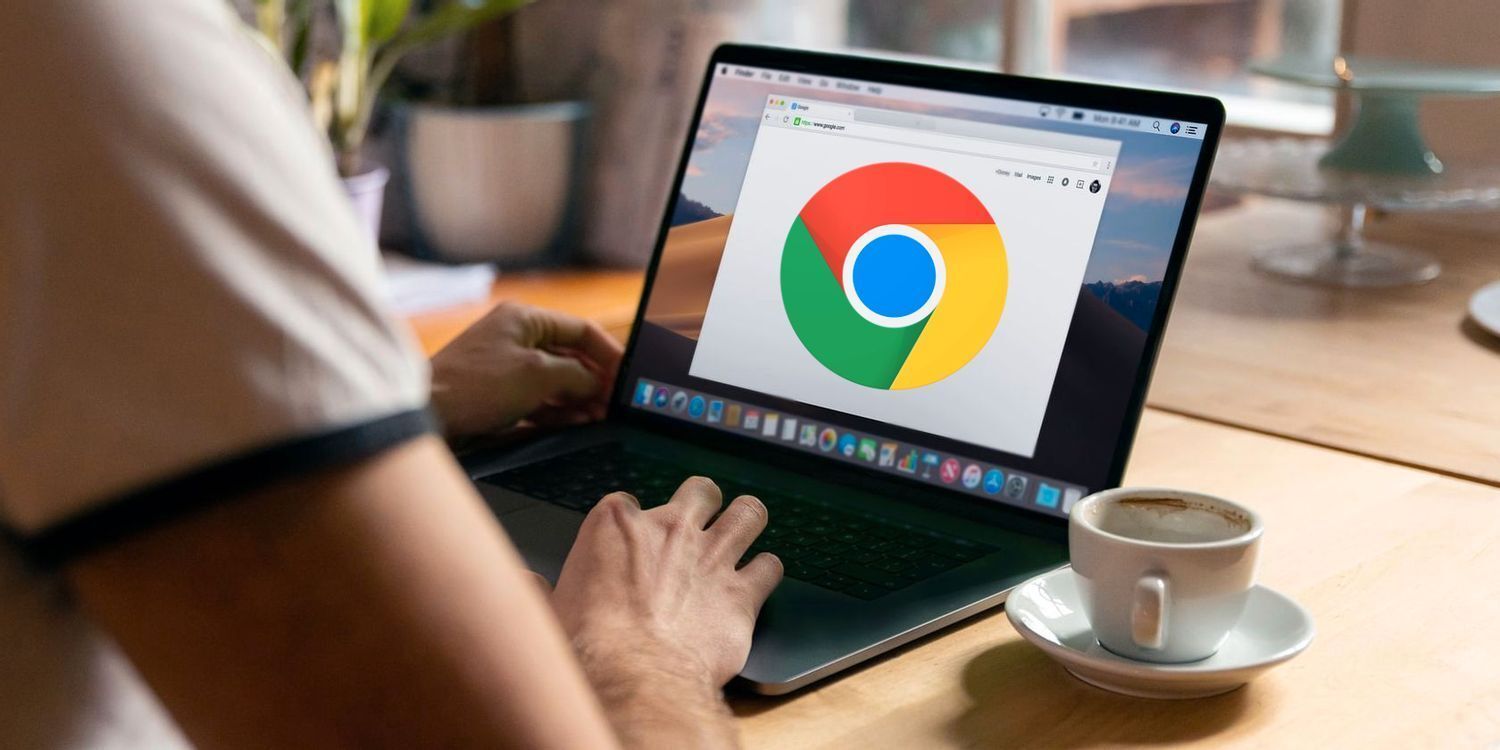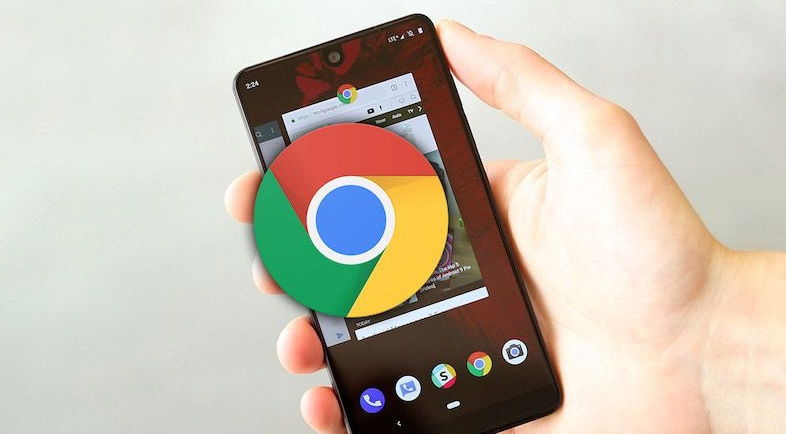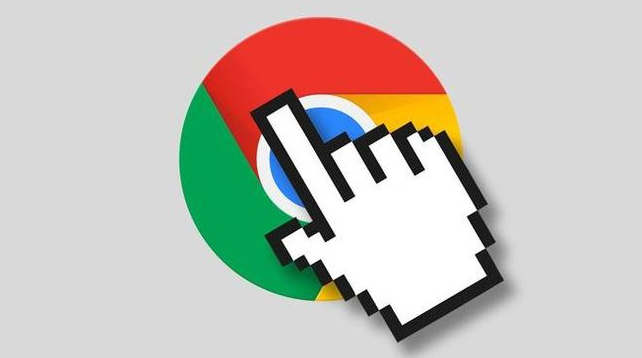谷歌浏览器下载插件安装出错修复方法
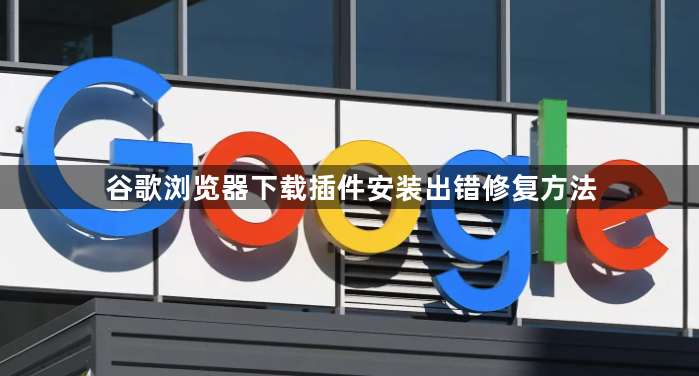
1. 检查网络连接:确保设备已连接到互联网,并且能够正常访问网页。因为Chrome浏览器需要从应用商店下载插件文件,如果网络不稳定或中断,可能导致安装失败。
2. 清除浏览器缓存和Cookie:有时候浏览器的缓存数据或Cookie可能会干扰插件的安装过程。可以尝试清除Chrome浏览器的缓存和Cookie,然后重新尝试安装插件。
3. 检查插件文件完整性:如果插件文件在下载过程中损坏,也可能导致安装出错。可以从官方渠道或可靠的来源重新下载插件文件,并确保下载的文件完整无误。
4. 以管理员身份运行浏览器:在某些情况下,可能需要以管理员身份运行Chrome浏览器才能成功安装插件。右键点击Chrome浏览器的快捷方式,选择“以管理员身份运行”,然后再尝试安装插件。
5. 检查操作系统兼容性:确保你的操作系统与要安装的插件兼容。某些插件可能只支持特定的操作系统版本或架构(如32位或64位)。如果你的操作系统不兼容,可能需要寻找其他替代方案或更新你的操作系统。
6. 关闭冲突软件:安全软件如杀毒软件、防火墙等可能误判插件为威胁,阻止其安装。可暂时关闭这类软件,或在其设置中添加Chrome浏览器及插件安装路径到白名单,再尝试安装。
7. 检查插件格式与签名:非 `.crx` 格式的插件可能需特定安装方式。若插件无有效签名,安装时可能提示 “程序包无效” 或 “无效 CRX 文件” ,需确认插件来源可靠并重新下载。
综上所述,通过以上方法,您可以有效解决谷歌浏览器下载插件安装出错的问题,根据实际需求选择合适的方法,确保插件的顺利安装和浏览器的正常使用。